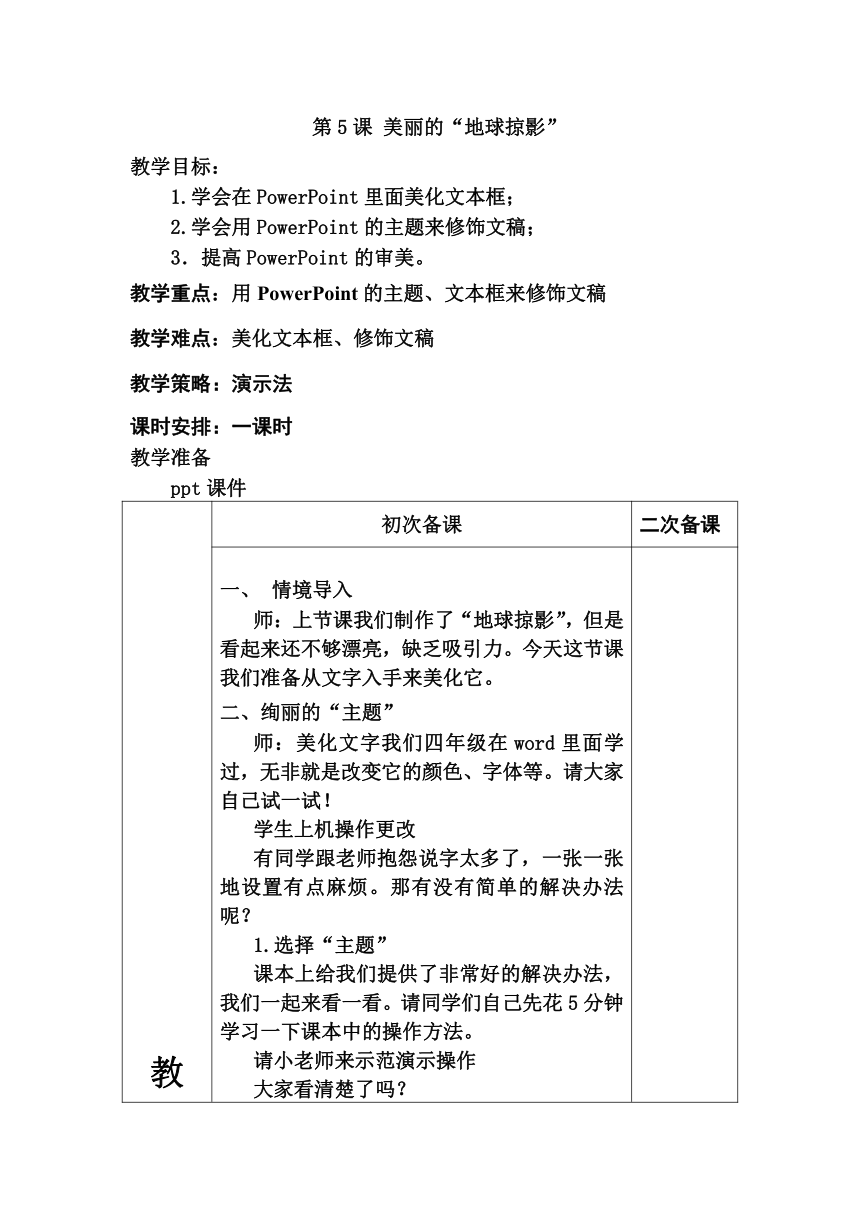
第5课 美丽的“地球掠影” 教学目标: 1.学会在PowerPoint里面美化文本框; 2.学会用PowerPoint的主题来修饰文稿; 3.提高PowerPoint的审美。 教学重点:用PowerPoint的主题、文本框来修饰文稿 教学难点:美化文本框、修饰文稿 教学策略:演示法 课时安排:一课时 教学准备 ppt课件 教 学 过 程 教 学 过 程 初次备课 二次备课 情境导入 师:上节课我们制作了“地球掠影”,但是看起来还不够漂亮,缺乏吸引力。今天这节课我们准备从文字入手来美化它。 二、绚丽的“主题” 师:美化文字我们四年级在word里面学过,无非就是改变它的颜色、字体等。请大家自己试一试! 学生上机操作更改 有同学跟老师抱怨说字太多了,一张一张地设置有点麻烦。那有没有简单的解决办法呢? 1.选择“主题” 课本上给我们提供了非常好的解决办法,我们一起来看一看。请同学们自己先花5分钟学习一下课本中的操作方法。 请小老师来示范演示操作 大家看清楚了吗? 教师总结:在“设计”菜单中找到“主题”,单击选中的主题就能改变整个演示文稿的背景、字体、字的颜色等。 2.修改“主题” 其实这些主题我们也能修改。老师示范通过修改“颜色”、“字体”、“效果”来修改主题。这样演示文稿中的字体、颜色、背景等都是我们喜欢的了。 徐老师还发现一个秘密武器———�背景样式”能让我们的演示文稿更加与众不同。 同学们现在赶紧试一试吧! 三、多彩的文本框 师:做到这儿大家的演示文稿都比之前漂亮多了,其实还可以让它更漂亮。 1.利用标尺缩进文字 教师演示通过“视图”下的“标尺”来缩进文本使其排版符合中文语法习惯。 2.通过绘图工具下的格式修改文本框 我们惊喜地发现:当文本框被选中时,标题栏上会出现橙色的“绘图工具”以及下方的“格式”选项卡,而里面的工具非常多。 教师一一演示里面的“插入形状”、“形状样式”、“艺术字样式”。 为了让我们的演示文稿的题目更突出,我们可以将题目设置为艺术字。 教师演示如何将标题设置为艺术字。 学生继续上机美化自己的作品。 教师巡视学生掌握情况。 (如有不会的可以同桌互助) 展示几个做的还不错的作品并进行评价,请大家一定要保存好今天的作品到班级 文件夹中,下节课我们还会用到它。 四、总结课堂 刚刚在巡视的过程中,老师发现很多同学将文本框设置得非常漂亮,也插入了非常好看的艺术字,整个演示文稿看起来质量还是不错的。 可还是有一些同学学得比较慢,希望这些同学多看书多问同学多问老师,将这个基础打好。 板书 设计 美丽的“地球掠影” 设计 主题 视图 标尺 选择文本框 绘图工具 格式 教学 随笔 ... ...
~~ 您好,已阅读到文档的结尾了 ~~